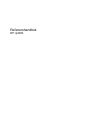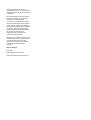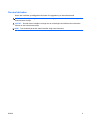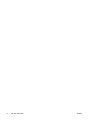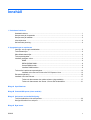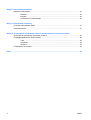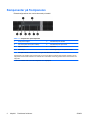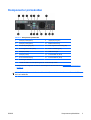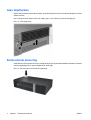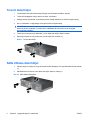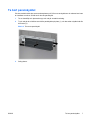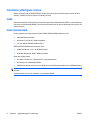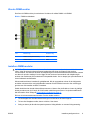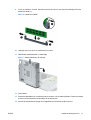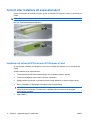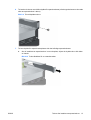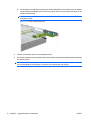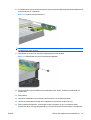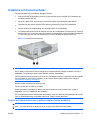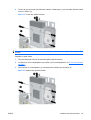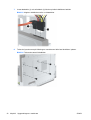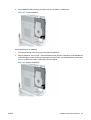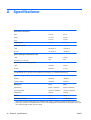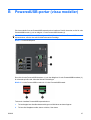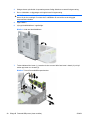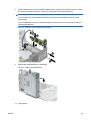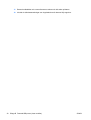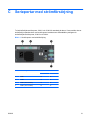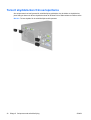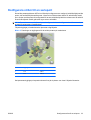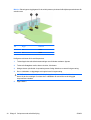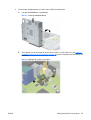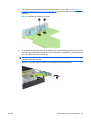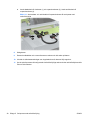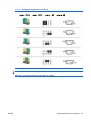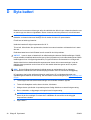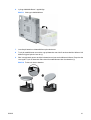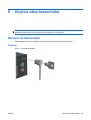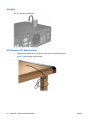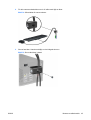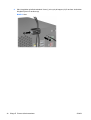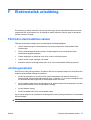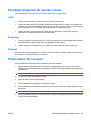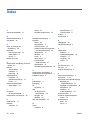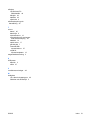Referenshandbok
HP rp3000

© Copyright 2008 Hewlett-Packard
Development Company, L.P. Informationen i
detta dokument kan ändras utan föregående
meddelande.
Microsoft, Windows och Windows Vista är
antingen varumärken eller registrerade
varumärken som tillhör Microsoft
Corporation i USA och/eller andra länder.
Det enda garantiansvaret för HP-produkter
och HP-tjänster definieras i de uttryckliga
garantiavtal som medföljer sådana produkter
och tjänster. Ingenting i denna text skall
anses utgöra ytterligare garantiåtaganden.
HP ansvarar inte för tekniska fel,
redigeringsfel eller för material som
utelämnats i detta dokument.
Detta dokument innehåller information som
omfattas av lagen om upphovsrätt. Ingen del
av detta dokument får kopieras eller
reproduceras i någon form utan skriftligt
medgivande från Hewlett-Packard
Company.
Referenshandbok
HP rp3000
Första upplagan (augusti 2008)
Dokumentets artikelnummer: 498354-101

Om den här boken
Denna bok innehåller grundläggande information för uppgradering av denna datormodell.
VARNING: Den här texten ger information om att allvarliga personskador eller dödsfall kan uppstå om
instruktionerna inte följs.
VIKTIGT: Den här texten innehåller varningar om att utrustningen kan förstöras eller information
förloras om inte instruktionerna följs.
OBS! Text framhävd på det här sättet innehåller viktig extra information.
SVWW iii

iv Om den här boken SVWW

Innehåll
1 Produktens funktioner
Standardfunktioner ............................................................................................................................... 1
Komponenter på frontpanelen .............................................................................................................. 2
Komponenter på baksidan ................................................................................................................... 3
Låsa skjutluckan ................................................................................................................................... 4
Serienumrets placering ........................................................................................................................ 4
2 Uppgraderingar av maskinvara
Varnings- och Se upp!-meddelanden ................................................................................................... 5
Ta bort datorhöljet ................................................................................................................................ 6
Sätta tillbaka datorhöljet ....................................................................................................................... 6
Ta bort panelskyddet ............................................................................................................................ 7
Installera ytterligare minne ................................................................................................................... 8
DIMM ................................................................................................................................... 8
DDR2-SDRAM DIMM .......................................................................................................... 8
Utrusta DIMM-socklar .......................................................................................................... 9
Installera DIMM-moduler ..................................................................................................... 9
Ta bort eller installera ett expansionskort ........................................................................................... 12
Installera och ta bort ett PCI-kort eller PCI Express x1-kort .............................................. 12
Enheternas placering ......................................................................................................................... 16
Installera och ta bort enheter .............................................................................................................. 17
Ta bort och återmontera den optiska enheten (vissa modeller) ........................................ 17
Ta bort och återmontera den interna 3,5-tums SATA-hårddisken ..................................... 21
Bilaga A Specifikationer
Bilaga B PoweredUSB-portar (vissa modeller)
Bilaga C Serieportar med strömförsörjning
Ta bort skyddslocken från serieportarna ............................................................................................ 32
Konfigurera ström till en serieport ...................................................................................................... 33
Bilaga D Byta batteri
SVWW v

Bilaga E Externa säkerhetsenheter
Montera ett säkerhetslås .................................................................................................................... 43
Kabellås ............................................................................................................................. 43
Hänglås .............................................................................................................................. 44
HP Business PC Säkerhetslås .......................................................................................... 44
Bilaga F Elektrostatisk urladdning
Förhindra elektrostatiska skador ........................................................................................................ 47
Jordningsmetoder ............................................................................................................................... 47
Bilaga G Anvisningar för användning, skötsel och förberedelser för transport av datorn
Anvisningar för användning och skötsel av datorn ............................................................................. 48
Försiktighetsåtgärder för optiska enheter ........................................................................................... 49
I drift ................................................................................................................................... 49
Rengöring .......................................................................................................................... 49
Säkerhet ............................................................................................................................ 49
Förberedelser för transport ................................................................................................................. 49
Index ................................................................................................................................................................... 50
vi SVWW

1 Produktens funktioner
Standardfunktioner
Funktionerna i HP Point of Sale System rp3000 kan variera beroende på modell. Om du vill få en
fullständig förteckning över maskin- och programvara som är installerad på datorn kan du köra
diagnostikverktyget (finns bara i vissa datormodeller). Instruktioner för hur du använder detta verktyg
finns i handboken Felsökning på DVD-skivan Dokumentation och diagnostik.
Bild 1-1 Konfiguration av HP Point of Sale System rp3000
OBS! Den här produkten har två USB-portar med strömförsörjning. Den här typen av USB-portar
kallas ibland ”PoweredUSB”, ”RetailUSB” eller ”USB+Power”. I den här dokumentationen används
termen ”PoweredUSB”.
SVWW Standardfunktioner 1

Komponenter på frontpanelen
Enhetskonfigurationen kan variera beroende på modell.
Tabell 1-1 Komponenter på frontpanelen
1 Knapp med två lägen 5 Aktivitetslampa för hårddisk
2 5,25-tums optisk enhet (vissa modeller)
1
6 Aktivitetslampa för optisk enhet
3 Skjutlucka med lås 7 Skjutlucka
4 Strömlampa 8 Utmatningsknapp för den optiska enheten
OBS! En optisk enhet är en läsare för skivor av typen DVD-ROM eller DVD+R/RW.
Strömlampan lyser vanligtvis grönt när strömmen är på. Om den blinkar rött är det något problem med datorn och en
diagnostisk kod visas. Mer information om felkoden finns i handboken Felsökning på DVD-skivan Dokumentation och
diagnostik.
1
På vissa modeller täcks 5,25-tumsenhetsplatsen av en skyddsplåt.
2 Kapitel 1 Produktens funktioner SVWW

Komponenter på baksidan
Tabell 1-2 Komponenter på baksidan
1 Serieport (COM3) (tillval) 9 Utgång för ljud (grön)
2 Serieport (COM4) (tillval) 10 Bildskärmsanslutning
3 Kontakt för ljudingång (blå) 11 PS/2-tangentbordsanslutning (lila)
4 RJ11/integrerat modem (tillval) 12 PS/2-muskontakt (grön)
5 Serieport (COM2) 13 USB-anslutningar
6 Serieport (COM1)
*
14 PoweredUSB 12v (tillval)
7 RJ-45 nätverksanslutning 15 PoweredUSB 24v (tillval)
8 Anslutning för nätsladd
OBS! Antalet kontakter och deras placering kan variera beroende på modell.
*
Serieportarna kan konfigureras så att de blir strömförsörjande. Mer information finns i Serieportar med strömförsörjning
på sidan 31.
OBS! En ReadyBoost-modul kan beställas från HP, men kan bara installeras om PoweredUSB-kortet
inte har installerats.
SVWW Komponenter på baksidan 3

Låsa skjutluckan
Skjutluckan på datorns framsida kan låsas, så att obehöriga inte kan komma åt strömbrytaren och den
optiska enheten.
Lås luckan genom att skjuta luckan hela vägen upp (1) och vrida om nyckeln till låst läge (2).
Bild 1-2 Låsa skjutluckan
Serienumrets placering
Varje dator har ett unikt serienummer och ett produkt-ID som är placerade på datorns baksida. Ha dessa
nummer tillgängliga när du ringer kundtjänst för att få hjälp.
Bild 1-3 Serienumrets och Produkt-ID:s placering
4 Kapitel 1 Produktens funktioner SVWW

2 Uppgraderingar av maskinvara
Varnings- och Se upp!-meddelanden
Före en uppgradering bör du noga läsa igenom alla tillämpliga instruktioner, varnings- och se upp!-
meddelanden som finns i den här handboken.
VARNING: Så här undviker du personskada från elstötar, heta ytor och/eller brand:
Dra ur nätsladden från vägguttaget och låt de inbyggda systemkomponenterna svalna innan du rör vid
dem.
Du får inte sätta telekommunikations- eller telefonkabelanslutningar i nätverkskortet (NIC).
Ta aldrig bort nätkabelns jordkontakt. Det jordade uttaget är en viktig säkerhetsfunktion.
Sätt i nätsladden i ett jordat eluttag som alltid är lätt att komma åt.
I handboken Säkerhet och arbetsmiljö beskrivs hur du kan undvika att riskera allvarliga skador. I denna
beskrivs hur arbetsstationen lämpligast ska utformas samt arbetsställning och hälso- och arbetsvanor
för datoranvändare. Den ger också viktig information om elektrisk och mekanisk säkerhet. Den här
handboken finns på webben på adressen
http://www.hp.com/ergo samt på DVD-skivan Dokumentation
och diagnostik.
VIKTIGT: Statisk elektricitet kan skada elektronikkomponenterna i datorn eller extra utrustning. Innan
du påbörjar dessa procedurer ser du till att du är fri från statisk elektricitet genom att ta i ett jordat
metallföremål. Mer information finns i Bilaga B,
Elektrostatisk urladdning på sidan 47.
Om datorn är ansluten till nätspänning är moderkortet alltid strömförande. För att inte skada de inbyggda
komponenterna måste du dra ur nätsladden innan du öppnar datorn.
SVWW Varnings- och Se upp!-meddelanden 5

Ta bort datorhöljet
1. Ta bort/koppla bort alla säkerhetsanordningar som förhindrar att datorn öppnas.
2. Ta bort alla löstagbara media, såsom cd-skivor, från datorn.
3. Stäng av datorn på rätt sätt via operativsystemet. Stäng därefter av eventuell kringutrustning.
4. Dra ur nätsladden ur vägguttaget och koppla loss all kringutrustning.
VIKTIGT: Om datorn är ansluten till nätspänning är moderkortet alltid strömförande, oavsett om
datorn är på eller avstängd. Du måste dra ur nätsladden för att undvika att de inbyggda
komponenterna skadas.
5. Ta bort de två skruvarna på baksidan (1) som håller fast höljet i datorns chassi.
6. Skjut höljet framåt en dryg centimeter och lyft höljet från enheten (2).
Bild 2-1 Ta bort datorhöljet.
Sätta tillbaka datorhöljet
1. Placera höljet på chassit en dryg centimeter framför ändläget, och skjut det bakåt tills det stannar
(1).
2. Sätt tillbaka de två skruvar som håller fast höljet i datorns chassi (2).
Bild 2-2 Sätta tillbaka datorhöljet
6 Kapitel 2 Uppgraderingar av maskinvara SVWW

Ta bort panelskyddet
På vissa modeller täcks den externa enhetsplatsen på 5,25-tum av ett skydd som du måste ta bort innan
du installerar en enhet. Så här tar du bort ett panelskydd:
1. Ta av datorhöljet och placera det upp och ned på ett stabilt underlag.
2. Tryck utåt på de två hållare som håller panelskyddet på plats (1), och dra sedan skyddet inåt tills
det lossar (2).
Bild 2-3 Ta bort ett panelskydd
3. Stäng datorn.
SVWW Ta bort panelskyddet 7

Installera ytterligare minne
Datorn levereras med ett DDR2-SDRAM (double data rate 2 synchronous dynamic random access
memory) i DIMM (dual inline memory modules)-moduler.
DIMM
Minnessocklarna på moderkortet kan förses med upp till två standardiserade DIMM. I minnessocklarna
finns minst en förinstallerad DIMM. För maximalt minnesstöd kan du förse moderkortet med upp till 2 GB
minnesutrymme.
DDR2-SDRAM DIMM
För att systemet ska fungera korrekt måste DDR2-SDRAM DIMM-modulerna vara:
●
standardiserade 240-stifts
●
obuffrade PC2-5300 667 MHz-kompatibla
●
1,8 volts DDR2-SDRAM DIMM-moduler
DDR2-SDRAM DIMM-modulerna måste även
●
stödja CAS-latens 4 och 5 för DDR2/667 MHz
●
innehålla obligatorisk JEDEC SPD-information
Dessutom stödjer datorn
●
256 Mbit, 512 Mbit och 1 Gbit-icke-ECC-minnesteknologier
●
enkelsidiga och dubbelsidiga DIMM
●
DIMM konstruerade med x8- och x16-DDR-enheter; DIMM konstruerade med x4 SDRAM stöds ej
OBS! Systemet hanterar minnen av typen PC2-6400 800 MHz DIMM, men minnena körs på en lägre
frekvens.
Systemet startar inte om du installerar ej understödda DIMM.
8 Kapitel 2 Uppgraderingar av maskinvara SVWW

Utrusta DIMM-socklar
Det finns två DIMM-socklar på moderkortet. Socklarna är märkta DIMM1 och DIMM2.
Bild 2-4 DIMM-sockelplatser
Del Beskrivning Sockelns färg
1 DIMM1-sockel (används först) Svart
2 DIMM2-sockel Svart
Installera DIMM-moduler
VIKTIGT: För att inte skada moderkortet eller dess komponenter måste du dra ur nätsladden och
vänta i cirka 30 sekunder så att strömmen kopplas bort helt innan du lägger till eller tar bort
minnesmoduler. Om datorn är ansluten till nätspänning är minnesmodulerna alltid strömförande, oavsett
om datorn är på eller avstängd. Om du lägger till eller tar bort minnesmoduler när nätspänning är
ansluten kan modulerna eller moderkortet få irreparabla skador. Om en lampa lyser på moderkortet är
kortet fortfarande strömförande.
Minnesmodulsocklarnas kontakter är guldpläterade. När du uppgraderar minnet är det viktigt att du
använder minnesmoduler med guldpläterade kontakter för att förhindra korrosion eller oxidering på
grund av att olika metaller används i kontakten.
Statisk elektricitet kan skada elektronikkomponenterna i datorn eller på tillvalskort. Innan du påbörjar
dessa procedurer ser du till att du är fri från statisk elektricitet genom att ta i ett jordat metallföremål.
Mer information finns i Bilaga D
Elektrostatisk urladdning på sidan 47.
Rör inte vid minnesmodulernas kontakter. Det kan skada modulen.
1. Ta bort/koppla bort alla säkerhetsanordningar som förhindrar att datorn öppnas.
2. Ta bort alla löstagbara media, såsom cd-skivor, från datorn.
3. Stäng av datorn på rätt sätt via operativsystemet. Stäng därefter av eventuell kringutrustning.
SVWW Installera ytterligare minne 9

4. Dra ur nätsladden ur vägguttaget och koppla loss all kringutrustning.
VIKTIGT: För att inte skada moderkortet eller dess komponenter måste du dra ur nätsladden och
vänta i cirka 30 sekunder så att strömmen kopplas bort helt innan du lägger till eller tar bort
minnesmoduler. Om datorn är ansluten till nätspänning är minnesmodulerna alltid strömförande,
oavsett om datorn är på eller avstängd. Om du lägger till eller tar bort minnesmoduler när
nätspänning är ansluten kan modulerna eller moderkortet få irreparabla skador. Om en lampa lyser
på moderkortet är kortet fortfarande strömförande.
5. Öppna datorn.
6. Lyft upp hårddiskhållaren i upprätt läge.
Bild 2-5 Vrida upp hårddiskhållaren
7. Leta rätt på minnessocklarna på moderkortet.
VARNING: Minska risken för brännskador genom att låta de interna systemkomponenterna
svalna innan du rör vid dem.
8. Öppna sockelns båda hakar (1) och tryck in minnesmodulen i sockeln (2).
OBS! En minnesmodul kan bara installeras på ett sätt. Rikta in spåret på modulen med
upphöjningen i minnessockeln.
10 Kapitel 2 Uppgraderingar av maskinvara SVWW

9. Tryck ner modulen i sockeln. Kontrollera att den är helt inne och sitter fast ordentligt. Se till att
hakarna är låsta (3).
Bild 2-6 Installera en DIMM
10. Upprepa steg 8 och 9 om du installerar fler moduler.
11. Sätt tillbaka hårddiskhållaren i nedfällt läge.
Bild 2-7 Sänka infästningen för enheter
12. Stäng datorn.
13. Återanslut nätsladden och eventuella externa enheter, och slå sedan på datorn. Datorn ska känna
av den nya minnesmodulen automatiskt när du startar den.
14. Lås alla de säkerhetsanordningar som kopplades bort när datorns hölje togs bort.
SVWW Installera ytterligare minne 11

Ta bort eller installera ett expansionskort
Datorn har antingen en fullhöjds PCI-plats (1) eller en fullhöjds PCI Express x1-plats (2), beroende på
modell.
OBS! Den maximala längden för ett PCI-kort eller PCI Express x1-kort är 16,76 cm (6,6 tum).
Bild 2-8 Expansionsplatsernas placering
Installera och ta bort ett PCI-kort eller PCI Express x1-kort
Du kan antingen installera ett fullhöjds PCI-kort eller ett fullhöjds PCI Express x1-kort, beroende på
modell.
Så här installerar du ett expansionskort:
1. Ta bort/koppla bort alla säkerhetsanordningar som förhindrar att datorn öppnas.
2. Ta bort alla löstagbara media, såsom cd-skivor, från datorn.
3. Stäng av datorn på rätt sätt via operativsystemet. Stäng därefter av eventuell kringutrustning.
4. Dra ur nätsladden ur vägguttaget och koppla loss all kringutrustning.
VIKTIGT: Om datorn är ansluten till nätspänning är moderkortet alltid strömförande, oavsett om
datorn är på eller avstängd. Du måste dra ur nätsladden för att undvika att de inbyggda
komponenterna skadas.
5. Öppna datorn.
12 Kapitel 2 Uppgraderingar av maskinvara SVWW

6. Ta bort de två skruvar som håller skyddet för expansionskortet (eller det gamla kortet om det redan
sitter ett expansionskort i datorn).
Bild 2-9 Ta bort låsplåtens skruv
7. Ta bort skyddet för expansionskortplasten eller det befintliga expansionskortet.
a. Om du installerar ett expansionskort i en tom kortplats, skjuter du skyddet rakt ut från sidan
av chassit.
Bild 2-10 Ta bort låsplåten för en expansionsplats
SVWW Ta bort eller installera ett expansionskort 13

b. Om du byter ut ett befintligt kort tar du tag i kortets båda ändar och vickar det fram och tillbaka
tills att kontakterna släpper från sockeln. Se noga till att du inte repar kortet mot någon av de
andra komponenterna.
OBS! Innan du tar bort expansionskortet ska du koppla bort de kablar som eventuellt är
anslutna till kortet.
Bild 2-11 Ta bort ett expansionskort
8. Förvara det borttagna kortet i en antistatförpackning.
9. Om du inte installerar ett nytt expansionskort ska du sätta in ett expansionsplatsskydd för att stänga
den öppna platsen.
VIKTIGT: När du har tagit bort ett expansionskort måste du ersätta det med antingen ett nytt kort
eller en skyddsplåt för att kylningen av datorns inre komponenter ska fungera.
14 Kapitel 2 Uppgraderingar av maskinvara SVWW
Sidan laddas...
Sidan laddas...
Sidan laddas...
Sidan laddas...
Sidan laddas...
Sidan laddas...
Sidan laddas...
Sidan laddas...
Sidan laddas...
Sidan laddas...
Sidan laddas...
Sidan laddas...
Sidan laddas...
Sidan laddas...
Sidan laddas...
Sidan laddas...
Sidan laddas...
Sidan laddas...
Sidan laddas...
Sidan laddas...
Sidan laddas...
Sidan laddas...
Sidan laddas...
Sidan laddas...
Sidan laddas...
Sidan laddas...
Sidan laddas...
Sidan laddas...
Sidan laddas...
Sidan laddas...
Sidan laddas...
Sidan laddas...
Sidan laddas...
Sidan laddas...
Sidan laddas...
Sidan laddas...
Sidan laddas...
-
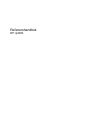 1
1
-
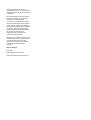 2
2
-
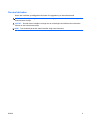 3
3
-
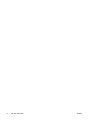 4
4
-
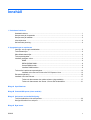 5
5
-
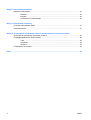 6
6
-
 7
7
-
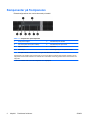 8
8
-
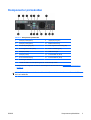 9
9
-
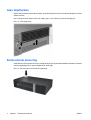 10
10
-
 11
11
-
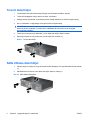 12
12
-
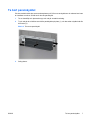 13
13
-
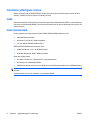 14
14
-
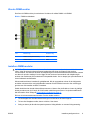 15
15
-
 16
16
-
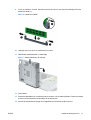 17
17
-
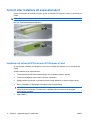 18
18
-
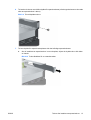 19
19
-
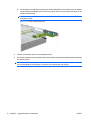 20
20
-
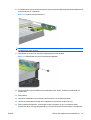 21
21
-
 22
22
-
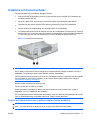 23
23
-
 24
24
-
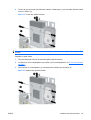 25
25
-
 26
26
-
 27
27
-
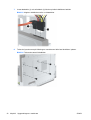 28
28
-
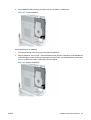 29
29
-
 30
30
-
 31
31
-
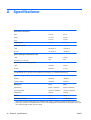 32
32
-
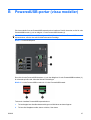 33
33
-
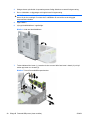 34
34
-
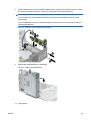 35
35
-
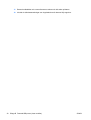 36
36
-
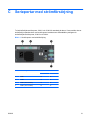 37
37
-
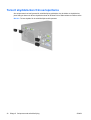 38
38
-
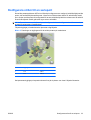 39
39
-
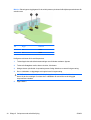 40
40
-
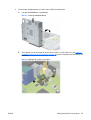 41
41
-
 42
42
-
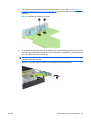 43
43
-
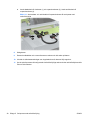 44
44
-
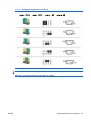 45
45
-
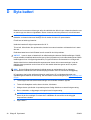 46
46
-
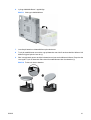 47
47
-
 48
48
-
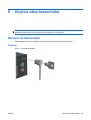 49
49
-
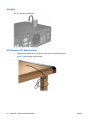 50
50
-
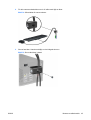 51
51
-
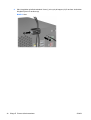 52
52
-
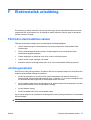 53
53
-
 54
54
-
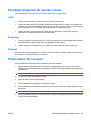 55
55
-
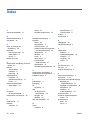 56
56
-
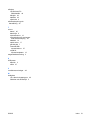 57
57
HP rp3000 Base Model Point of Sale System Referens guide
- Typ
- Referens guide
- Denna manual är också lämplig för
Relaterade papper
-
HP Compaq dc7800 Small Form Factor PC Referens guide
-
HP Compaq dc5850 Small Form Factor PC Referens guide
-
HP COMPAQ DC7900 SMALL FORM FACTOR PC Referens guide
-
HP Compaq dc5800 Small Form Factor PC Referens guide
-
HP Compaq dc7700 Small Form Factor PC Referens guide
-
HP Compaq dc7800 Convertible Minitower PC Referens guide
-
HP Compaq dx2390 Microtower PC Referens guide
-
HP Compaq dx2420 Microtower PC Referens guide
-
HP Compaq dx2400 Microtower PC Referens guide
-
HP Compaq dx2450 Microtower PC Referens guide